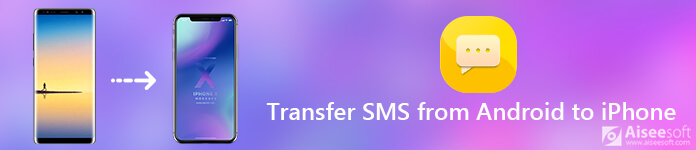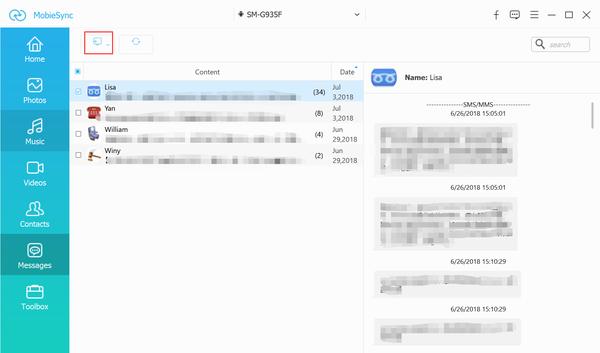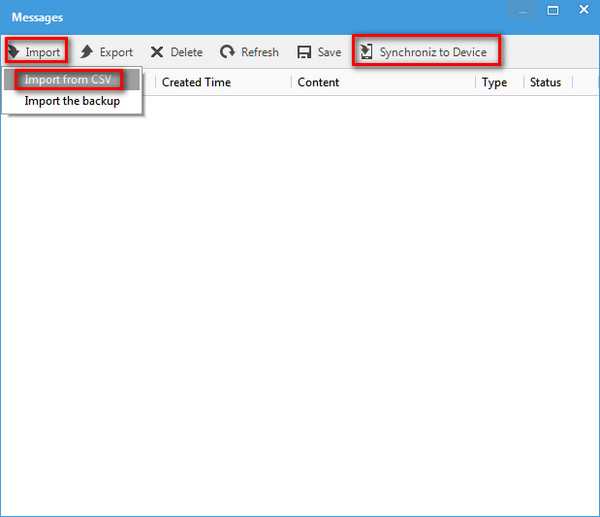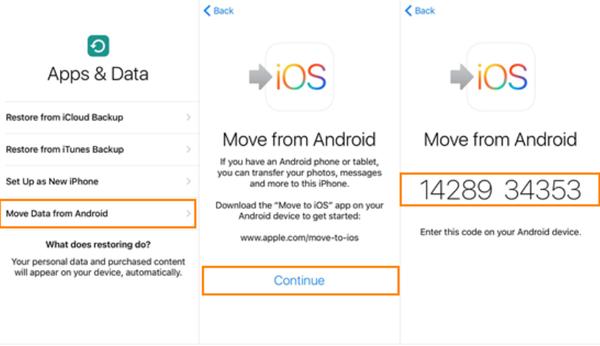- Перенос содержимого с устройства Android на устройство iPhone, iPad или iPod touch
- Подготовка
- Команда «Перенести данные с Android»
- Открытие приложения «Перенос на iOS»
- Ожидание кода
- Использование кода
- Подключение к временной сети Wi-Fi
- Выбор содержимого и ожидание
- Настройка устройства iOS
- Завершение
- Помощь при переносе данных
- Помощь после переноса данных
- Лучшие 3 решения для простой передачи SMS с Android на iPhone
- Часть 1. Передача SMS с Android на iPhone с настольным программным обеспечением
- 1. Экспорт Android и iPhone SMS на ПК с помощью Aiseesoft MobieSync
- 2. Объедините Android и iPhone SMS в один файл
- 3. Передача SMS с ПК на iPhone
- Часть 2. Перенос SMS с Android на iPhone с помощью приложения «Переместить в iOS».
- Часть 3. Передача Android-SMS на iPhone с помощью приложения SMS Backup +
Перенос содержимого с устройства Android на устройство iPhone, iPad или iPod touch
Готовы к переходу на ОС iOS? Загрузите приложение «Перенос на iOS», которое поможет перейти от использования устройства Android к работе с новым iPhone, iPad или iPod touch.
Если у вас нет доступа к магазину Google Play, узнайте, как загрузить приложение «Перенос на iOS».
Подготовка
- Убедитесь, что функция Wi-Fi на устройстве Android включена.
- Подключите новое устройство iOS и устройство Android к их источникам питания.
- Убедитесь, что содержимое, которое требуется переместить, включая содержимое на внешней карте памяти Micro SD, поместится на вашем новом устройстве iOS.
- Если требуется перенести закладки из браузера Chrome, обновите Chrome на устройстве Android до последней версии.
Команда «Перенести данные с Android»
Во время настройки нового устройства iOS откройте экран «Приложения и данные». Затем нажмите «Перенести данные с Android». (Если настройка уже завершена, необходимо стереть данные с устройства iOS и начать заново. Ели вы не хотите этого делать, просто перенесите содержимое вручную.)
Открытие приложения «Перенос на iOS»
На устройстве Android откройте приложение «Перенос на iOS». Если у вас нет приложения «Перенос на iOS», можно нажать кнопку QR-кода на новом устройстве iOS и отсканировать QR-код с помощью камеры устройства Android, чтобы открыть магазин Google Play. Нажмите «Продолжить» и ознакомьтесь с условиями использования. Чтобы продолжить, нажмите «Принимаю».
Ожидание кода
Когда появится экран «Перенос с Android», нажмите на устройстве iOS «Продолжить». Подождите, пока не появится 10- или 6-значный код. Если на устройстве Android отображается сообщение о плохом качестве подключения к Интернету, игнорируйте его.
Использование кода
Введите полученный код на устройстве Android.
Подключение к временной сети Wi-Fi
Устройство iOS создаст временную сеть Wi-Fi. Когда появится запрос, нажмите «Подключиться», чтобы подключить устройство Android к этой сети. Подождите, пока не появится экран «Перенос данных».
Выбор содержимого и ожидание
На устройстве Android выберите содержимое, которое нужно перенести, и нажмите «Продолжить». Даже если на устройстве Android появится уведомление о завершении процесса, ничего не предпринимайте, пока индикатор загрузки на устройстве iOS не заполнится. Процесс переноса может занять некоторое время в зависимости от объема переносимых данных.
Переносится следующее содержимое: контакты, история сообщений, фотографии и видеозаписи с камеры, фотоальбомы, файлы и папки, настройки универсального доступа, настройки дисплея, веб-закладки, учетные записи электронной почты и календари. Кроме того, будут перенесены некоторые из бесплатных приложений, если они доступны и в Google Play, и в App Store. После завершения переноса можно будет загрузить любые бесплатные приложения, для которых была найдена соответствующая версия в App Store.
Настройка устройства iOS
Когда индикатор загрузки на устройстве iOS дойдет до конца, нажмите «Готово» на устройстве Android. Затем нажмите «Продолжить» на устройстве iOS и завершите его настройку, следуя инструкциям на экране.
Завершение
Убедитесь, что все содержимое перенесено. Перенос музыки, книг и файлов PDF необходимо выполнить вручную.
Чтобы загрузить приложения, которые были установлены на устройстве Android, перейдите в App Store на устройстве iOS и загрузите их.
Помощь при переносе данных
- До завершения переноса не следует выполнять на устройствах никаких действий. Например, на устройстве Android приложение «Перенос на iOS» должна все время оставаться открытой на экране. Если во время переноса данных вы использовали другое приложение или принимали телефонные вызовы на устройстве Android, содержимое не будет перенесено.
- На устройстве Android необходимо отключить все приложения и настройки, которые могут повлиять на стабильность подключения к сети Wi-Fi, например Sprint Connections Optimizer или «Интеллектуальное переключение сетей». После этого найдите пункт Wi-Fi в меню настроек и удалите все известные сети, удерживая их названия и выбирая соответствующий вариант. Затем повторите попытку переноса.
- Перезапустите оба устройства и повторите попытку.
- На устройстве Android отключите соединение с сотовой сетью передачи данных. Затем повторите попытку переноса.
Помощь после переноса данных
- Если после переноса данных приложение «Сообщения» не работает должным образом, см. инструкции в этой статье.
- Если приложения с устройства Android не отображаются на новом устройстве iOS, найдите их в магазине App Store и загрузите на новое устройство.
- Возможно, вы обнаружите, что перенесено не все содержимое, при этом на устройстве iOS закончилось свободное пространство, или что устройство iOS может оказаться заполнено до завершения процедуры переноса. В этом случае сотрите данные на устройстве iOS и повторите процедуру переноса. Убедитесь, что объем содержимого на устройстве с Android не превышает объем свободного пространства на устройстве iOS.
Информация о продуктах, произведенных не компанией Apple, или о независимых веб-сайтах, неподконтрольных и не тестируемых компанией Apple, не носит рекомендательного или одобрительного характера. Компания Apple не несет никакой ответственности за выбор, функциональность и использование веб-сайтов или продукции сторонних производителей. Компания Apple также не несет ответственности за точность или достоверность данных, размещенных на веб-сайтах сторонних производителей. Обратитесь к поставщику за дополнительной информацией.
Источник
Лучшие 3 решения для простой передачи SMS с Android на iPhone
Легко переключаться с Android на iPhone с деньгами, но когда дело доходит до передачи Android SMS на iPhone, все будет немного сложнее. Если честно, на рынке есть много инструментов для передачи, которые могут помочь вам с легкостью передавать файлы, такие как фотографии, контакты, песни и т. Д. С Android на iPhone, но трудно найти инструмент, который поможет вам напрямую перемещать текстовые сообщения из Android для iPhone. Здесь, в этом посте, мы поделимся с вами тремя способами передачи SMS с Android на iPhone и постараемся сделать все, чтобы сделать работу намного проще.
- Часть 1. Передача SMS с Android на iPhone с настольным программным обеспечением
- Часть 2. Перенос SMS с Android на iPhone с помощью приложения «Переместить в iOS».
- Часть 3. Передача Android-SMS на iPhone с помощью приложения SMS Backup +
Прежде всего, мы должны заявить, что теперь стало меньше приложений, которые могут помочь нам напрямую и безопасно передавать SMS с Android на iPhone. Таким образом, нам нужно пойти немного хитрым путем для достижения этой цели.
Согласно нашему тесту, лучшее решение для безопасной передачи SMS с Android на iPhone требует двух инструментов, во-первых, нам нужно использовать настольное приложение, которое называется Aiseesoft MobieSyncдля передачи SMS-сообщений с телефона Andorid и iPhone на компьютер, затем объедините SMS-сообщения Android и iPhone в один файл и перенесите их обратно на iPhone с компьютера с помощью другого настольного приложения под названием iTools.
Aiseesoft MobieSync — это мощная передача данных с мобильного телефона, с помощью которой вы можете легко переносить часто используемые типы данных, такие как фотографии, видео, песни, контакты и т. Д., Между iPhone / iPad / iPod / Android и компьютером, между устройством iOS и Android. Так что у него есть функция для передачи данных, таких как контакты, фотографии, музыка и т. д. с Android на устройство iOS, но он по-прежнему не может поддерживать передачу SMS с Android на iPhone напрямую. Проверьте подробности ниже.
- Передача различных телефонных файлов, таких как контакты, фотографии, видео, музыка и многое другое между Android и iPhone.
- Резервное копирование Android или данные устройства iOS легко.
- Перенос файлов мобильного телефона на компьютер.
- Импорт файлов с компьютера на мобильные телефоны.
- Резервное копирование и восстановление контактов с устройства Android / iOS на компьютер одним щелчком мыши.
- Работайте как Ringtone Maker и HEIC Converter.
Этот универсальный менеджер данных мобильного телефона определенно заслуживает вашего внимания.
Часть 1. Передача SMS с Android на iPhone с настольным программным обеспечением
1. Экспорт Android и iPhone SMS на ПК с помощью Aiseesoft MobieSync
Шаг 1 Загрузите и установите этот Android на iPhone Transfer на вашем компьютере.
Шаг 2 Запустите MobieSync и подключите ваш телефон Android и iPhone к программному обеспечению с помощью USB-кабелей.
Шаг 3 Сначала установите ваш телефон Android в качестве устройства-источника, а затем в главном интерфейсе вы увидите все файлы телефона, перечисленные в категориях на левой боковой панели. Вы можете нажать на тип данных слева, а затем проверить подробную информацию о каждом типе данных в правом окне предварительного просмотра.
Шаг 4 Перейдите в категорию «Сообщения» и подождите, пока программное обеспечение загрузит все SMS в ваш телефон Android, затем проверьте все текстовые сообщения, которые вы хотите переслать, нажмите кнопку «Экспорт на ПК», чтобы сначала экспортировать SMS с Android на ваш компьютер. Вы можете выбрать один из трех форматов вывода: файл CSV, файл HTML и файл TXT. Здесь мы выбираем файл CSV.
Шаг 5 Затем установите iPhone в качестве исходного устройства и экспортируйте все SMS с вашего iPhone на компьютер в формате CSV таким же способом, как описано выше.
2. Объедините Android и iPhone SMS в один файл
К настоящему моменту ваши SMS-сообщения для Android и iPhone были экспортированы на ваш компьютер в формате CSV. Откройте два файла SCV и проверьте их, затем скопируйте Android-SMS из файла CSV и вставьте их в CSV-файл iPhone SMS. В этом процессе для вас есть два совета.
1. Когда вы копируете Android SMS в файл iPhone CSV, вам нужно вставить их под iPhone SMS без лишних строк.
2. После успешного копирования SMS-сообщений Android нажмите «Сохранить как» и переименуйте объединенный файл в файл CSV. Это важный момент передачи текстовых сообщений Android на iPhone.
3. Передача SMS с ПК на iPhone
Чтобы полностью импортировать SMS с Android и iPhone с компьютера на ваш iPhone, вам нужна помощь другого приложения под названием iTools.
Шаг 1 Загрузите и установите iTools на свой компьютер, затем подключите iPhone к iTools.
Шаг 2 После успешного обнаружения вашего устройства перейдите в «Панель инструментов»> «Резервное копирование / восстановление iTunes», найдите имя своего устройства и дважды щелкните его, после чего вы увидите категории данных, перечисленные на левой боковой панели. Нажмите «Сообщения», а затем дважды нажмите «sms.db», нажмите «Импорт»> «Импорт из CSV» в строке меню, чтобы импортировать объединенный CSV-файл с SMS-сообщениями Android и iPhone на iPhone.
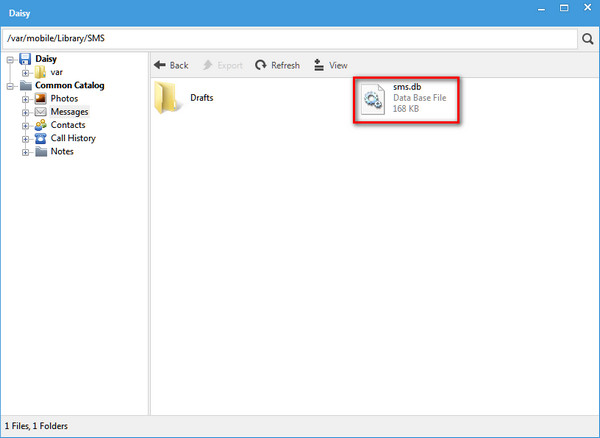
Этот метод кажется немного сложным и трудоемким, но он эффективен и достаточно безопасен. Более того, практика совершенствуется, вы познакомитесь с этапами работы после нескольких попыток.
Часть 2. Перенос SMS с Android на iPhone с помощью приложения «Переместить в iOS».
Apple также разрабатывает официальное приложение для помощи пользователям в переносе данных с Android на iPhone, которое называется Move to iOS, которое может передавать историю сообщений, журналы вызовов, контакты, веб-закладки, приложения и т. Д. С Android на любое устройство iOS. Но так как это приложение не может работать должным образом время от времени, и оно может передавать вам только SMS, пока вы не настраиваете новый iPhone или после того, как вы перезагрузите свой iPhone. Если вы уже использовали свой iPhone, это приложение для вас бесполезно. Таким образом, вы можете решить, следует ли использовать этот метод соответственно.
Шаг 1 Загрузите приложение Move to iOS на свой телефон Android.
Шаг 2 Включите ваш iPhone и следуйте инструкциям на экране, чтобы настроить его.
Шаг 3 Когда вы перейдете на экран «Приложения и данные», нажмите «Переместить данные из Android». Нажмите кнопку «Продолжить» и запишите код доступа.
Шаг 4 Откройте приложение «Переместить в iOS» на устройстве Android и нажмите «Продолжить», затем нажмите «Согласен». Когда вас попросят ввести пароль, введите десятизначный или шестизначный код, полученный с iPhone.
Шаг 5 На вашем телефоне Android выберите Сообщения и другие данные, которые вы хотите переместить на свой iPhone. Затем нажмите Далее, чтобы начать передачу Android-SMS. Пожалуйста, не переключайтесь на другие приложения и не выключайте свой телефон Android до завершения передачи.
Часть 3. Передача Android-SMS на iPhone с помощью приложения SMS Backup +
Другой способ передачи текстовых сообщений с Android на iPhone — это бесплатное приложение с открытым исходным кодом, которое называется SMS Backup +. Проверьте полные шаги операции ниже.
Шаг 1 Войдите в свою учетную запись Gmail на своем телефоне Android. Затем перейдите в Настройки> Пересылка и POP / IMAP.
Шаг 2 Установите флажок «Включить IMPA», затем прокрутите вниз и нажмите «Сохранить изменения».
Шаг 3 Загрузите SMS Backup + из Google Play Store и установите его на свой телефон Android. Затем нажмите «Подключиться», чтобы выбрать учетную запись Google Gmail, которую вы хотите использовать для резервного копирования своих SMS-сообщений на Android.
Шаг 4 Нажмите «Резервное копирование», чтобы создать резервную копию текстовых сообщений на вашем телефоне Android.
Шаг 5 Затем вы можете получить доступ к той же учетной записи Gmail на вашем iPhone и просмотреть все текстовые сообщения, которые вы только что создали.
Единственным недостатком этого метода является то, что вы можете просматривать историю сообщений только во вложенных файлах без возможности импортировать их на свой iPhone.
Вам может быть интересно:
Теперь вы узнали, как передавать SMS с Android на iPhone тремя способами, вы можете попробовать их один за другим и выбрать наиболее подходящий в соответствии с вашими потребностями. Если у вас есть лучшее и более простое решение, мы будем признательны вам за обмен в комментариях ниже
Что вы думаете об этом посте.
Рейтинг: 4.7 / 5 (на основе голосов 73)
06 июня 2019 г. 13:07 / Обновлено Николь Джонс в Мобильный перевод
Как переключать файлы с Samsung Galaxy на iPhone XR? Просто найдите 9 лучших инструментов для передачи с Samsung на iPhone вместе с подробным описанием процесса из этой статьи.
Как перенести контакты с Android на Android? Ищите простой способ резервного копирования контактов Android на другой телефон Android? Прочтите этот пост, чтобы получить его.
Ищете лучшее решение для резервного копирования SMS на iPhone / Android? Эта статья представляет вам лучшее приложение для резервного копирования SMS для Android / iPhone.
Источник